当我们重装系统以后,丢失了重要文件该怎么办呢?相信此时此刻的网友们都是非常着急的。所以今天windows7之家小编为网友们带来了电脑重装数据恢复方法。相信这次为网友们共享的电脑重装数据恢复方法对网友们的帮助非常大。下面就是电脑重装数据恢复方法。
打开百度首页,输入迅龙数据恢复软件。然后上权威网站下载一个免费版本的软件。安装过程小编在这里不多说了,估计大家都经常安装软件。
开始运行软件。重装系统丢失的文件,应该属于综合方面的。软件的万能恢复能解决各种问题。所以直接点击万能恢复,软件就会跳到下一步。
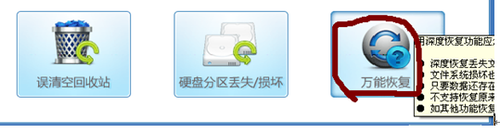
电脑重装数据恢复方法图一
直接点击C盘以外的磁盘,然后点击“下一步”。朋友的数据都是存在F盘,直接点击F盘,再点下一步即可。如图所示:
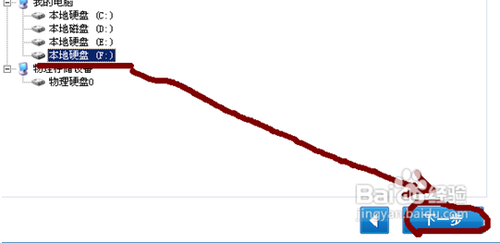
电脑重装数据恢复方法图二
进入软件扫描阶段。安心等待扫描结果,因为磁盘较大,耐心点哦。下面是软件扫描进程截图:
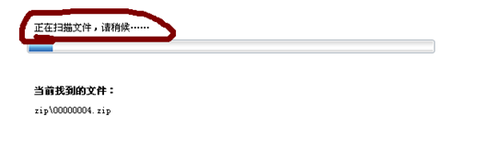
电脑重装数据恢复方法图三
5几分钟不到,扫描结果出来了。点击全选就可以恢复所有重装系统丢失的文件,再点下一步即可。很轻松的,重装系统丢失的文件就找回来了。对得住我朋友了。(联想windows7旗舰版下载地址可以去我们的官方网站下载。)
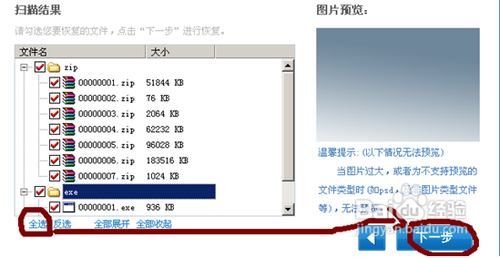
电脑重装数据恢复方法图四
综上所述的全部内容就是windows7之家小编为网友们带来的电脑重装数据恢复方法,今天小编为网友们带来的教程是非常好用的恢复数据的方法,所以网友们都抓紧学习去来吧。感觉小编教程不错的网友可以把教程收藏起来,也可以分享给身边的朋友们。
Copyright ©2018-2023 www.958358.com 粤ICP备19111771号-7 增值电信业务经营许可证 粤B2-20231006